Contents
コトの発端
Adobe Creative Cloudの利用権を買うことになったよ。
もともとPremiere目的でAdobe CCは契約したけど、フォトショップも使えるから簡単な画像加工を勉強したよ。
今回はモザイクの掛け方について。
画像の一部分にモザイクをかける。
素材は下記の画像

Photoshopで画像を開く
ドラッグ&ドロップで開いたあと、なげなわツールでモザイクしたい部分を選択した。
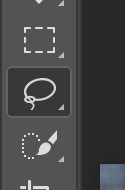

メニューからモザイク用のフィルタを選択
メニューから
「フィルター」→「ピクセレート」→「モザイク」
を選択する。
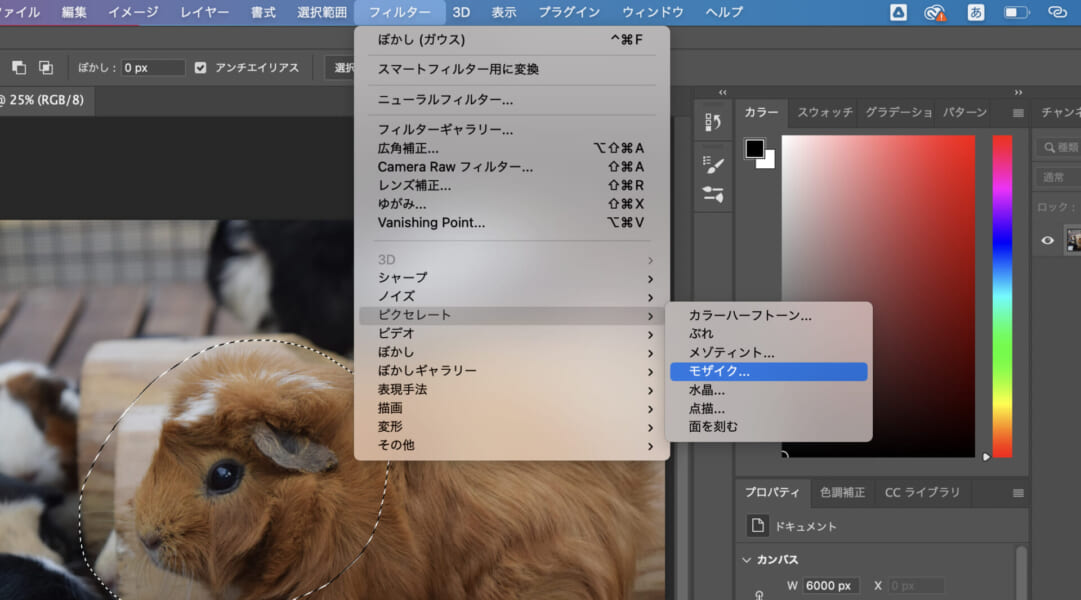
セルの大きさを選択する。数値が大きくなるほどモザイクの目が荒くなって見えにくくなる。
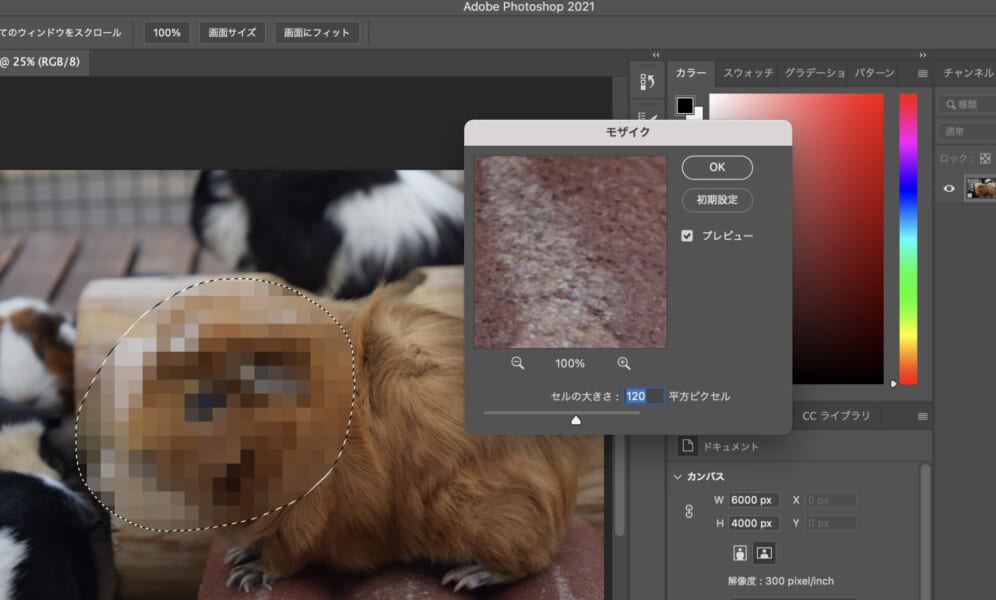
モザイクがかかった

あとは適当に「別名で保存」するだけ。
メニューから「ファイル」→「別名で保存」をクリックし、フォーマットを選んで保存した。
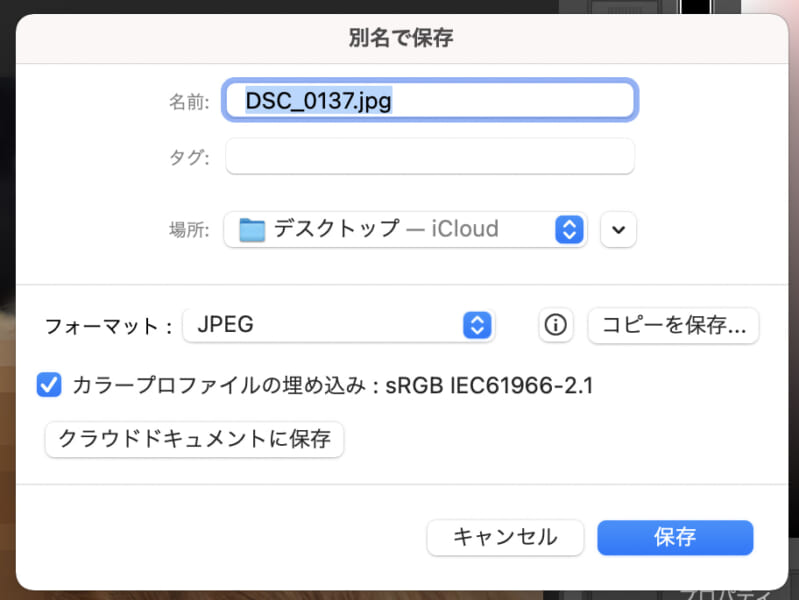
いつもの
記事の正確性については無保証です。
